Daftar isi
Mengabadikan momen-momen penting dalam hidup dengan DJI Osmo Pocket 3 menghadirkan kecemerlangan sinematik - hingga file yang rusak atau terhapus secara tidak sengaja mengancam rekaman Anda. Baik Anda seorang vlogger, pelancong, atau kreator konten, kehilangan klip-klip yang tak tergantikan itu bisa sangat menyakitkan. Berikut cara menavigasi pemulihan video secara efektif.
Jika Anda tidak sengaja menghapus video dan foto pada DJI Osmo, temukan metode yang paling direkomendasikan untuk memulihkan file DJI Osmo yang terhapus .
Pemulihan Video DJI Osmo Pocket 3 dengan Perangkat Lunak
Saat kartu SD Osmo Pocket 3 Anda rusak atau file hilang tiba-tiba, alat pemulihan khusus menjadi penting. Pengguna jarang membuat cadangan untuk file yang terhapus di DJI Osmo, sehingga mereka memerlukan perangkat lunak pemulihan DJI .
Oleh karena itu, jangan mencoba merekam aktivitas dengan kamera segera setelah terjadi kehilangan data, lalu terapkan EaseUS Data Recovery Wizard untuk memulihkan file yang terhapus dari DJI Osmo . Mulailah dengan mengeluarkan kartu microSD dan menghubungkannya ke komputer melalui pembaca kartu. Hindari menyimpan data baru untuk mencegah penimpaan. Luncurkan perangkat lunak pemulihan, pilih kartu, dan mulai "Deep Scan." Pencarian menyeluruh ini dapat mengungkap klip yang terhapus dengan menganalisis tanda tangan data mentah.
Langkah 1. Buka EaseUS Data Recovery Wizard. Temukan kartu SD, kamera, atau partisi hard drive tempat Anda menghapus atau kehilangan gambar, lalu klik "Pindai Data yang Hilang".

Langkah 2. Setelah pemindaian selesai, pilih "Gambar" di panel kiri untuk memfilter foto dengan cepat.

Langkah 3. Anda dapat melihat pratinjau gambar yang ingin Anda pulihkan. Kemudian, klik "Pulihkan" dan pilih lokasi lain untuk menyimpan data yang dipulihkan. Lokasi penyimpanan dapat berupa drive lokal atau penyimpanan cloud seperti OneDrive, Google Drive, atau Dropbox.

Sebelum memulihkan file yang dapat dipulihkan ke drive lain, jangan pernah menyimpan rekaman yang dipulihkan kembali ke kartu asli.
Berikut tutorial video untuk membantu Anda menggunakan alat pemulihan EaseUS untuk memulihkan data yang terhapus dari kartu SD GoPro:
- 00:00 Pendahuluan
- 00:23 Tips Saat Data Hilang dari GoPro
- 00:57 Jalankan EaseUS Data Recovery Wizard
- 01:48 Coba Aplikasi Seluler GoPro
- 02:13 Menggunakan Perintah CHKDSK
- 02:51 Tips tentang Pemulihan GoPro
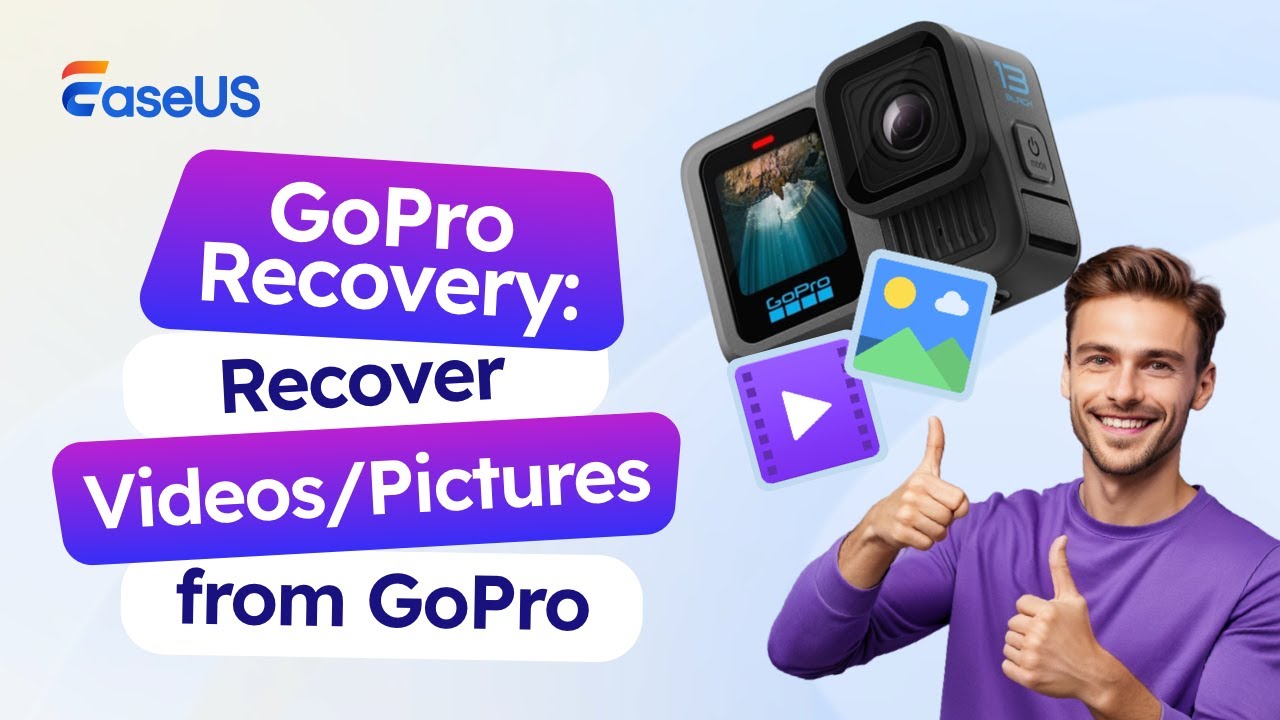
Jangan lupa tandai halaman ini dan bagikan metode ini di media sosial untuk membantu lebih banyak pemilik kamera DJI Osmo!
Pulihkan File dari DJI Oso dengan Backup
Kebiasaan mencadangkan secara proaktif adalah strategi pemulihan yang paling aman. Osmo Pocket 3 secara otomatis menyimpan rekaman ke kartu microSD, tetapi memanfaatkan ekosistem DJI dapat mencegah terjadinya bencana. Aktifkan "Auto-Backup" di aplikasi DJI Mimo untuk menyinkronkan klip ke ponsel Anda selama perekaman.
Jika Anda ingin memulihkan file yang terhapus dari kartu SD tanpa menggunakan perangkat lunak , cobalah metode pemulihan cadangan . Atau, Anda dapat mengabaikan metode ini dan memulihkan data DJI Osmo yang terhapus dengan perangkat lunak pemulihan file EaseUS.
- Penyimpanan awan (Google Drive, iCloud)
- SSD Eksternal
- Pencadangan komputer (Time Machine/Riwayat File)
Jika Anda tidak sengaja memformat kamera, periksa cadangan ini terlebih dahulu. File yang disinkronkan dengan cloud sering kali menyimpan riwayat versi selama 30 hari, sementara cadangan lokal menyimpan struktur folder. Bagi operator drone yang menggunakan cadangan aplikasi Fly, perlu diketahui bahwa rekaman Osmo memerlukan transfer manual dari kartu SD.

Apa Penyebab Kehilangan Data DJI Osmo?
Menggunakan DJI Osmo Pocket 3 untuk merekam video tidak diragukan lagi merupakan pengalaman yang menyenangkan dan unik. Kamera ini dilengkapi dengan port mini-USB, yang memungkinkan video disimpan di kartu memori, dan slot kartu microSD yang dapat menampung kartu mulai dari 32 GB hingga 256 GB (sebagian besar kartu memori SanDisk, Lexar, Samsung, Sony, dan PNY kompatibel). Di sisi lain, Anda dapat kehilangan informasi DJI Osmo Anda. Penghapusan file DJI Osmo dapat terjadi karena berbagai alasan. Berikut adalah beberapa situasi umum yang berpotensi merusak gambar atau film berharga yang Anda rekam dengan DJI Osmo.
Memahami mengapa file hilang membantu mencegah terulangnya hal tersebut:
- Kehilangan daya secara tiba-tiba selama perekaman dapat merusak file
- Melepas kartu SD saat kamera aktif
- Pemformatan yang tidak disengaja di dalam kamera atau di komputer
- Kartu SD rusak/palsu (gunakan kartu berperingkat V30 dari SanDisk/Samsung)
- Kegagalan pembaruan firmware mengganggu proses penulisan
- Kerusakan fisik pada port kartu atau kamera
- Kerusakan sistem berkas akibat pengeluaran yang tidak tepat
Kemungkinan untuk Memulihkan Video dari DJI Osmo Pocket
Bisakah Anda memulihkan video dari DJI Osmo Pocket 3 yang diformat? Ya – jika Anda segera bertindak. Keberhasilan pemulihan bergantung pada:
- Penggunaan setelah penghapusan: Rekaman baru akan menimpa data lama secara permanen
- Kesehatan kartu: Kartu yang usang akan mengembangkan sektor buruk
- Jenis format: "Format Cepat" menyimpan data; "Format Penuh" menghapusnya
Toko pemulihan profesional mencapai tingkat keberhasilan ~85% untuk kartu yang rusak secara fisik, tetapi biayanya $300 atau lebih. Untuk kegagalan logis, perangkat lunak EaseUS Data Recovery Wizard berhasil memulihkan data dalam 95% kasus jika dicoba dalam waktu 48 jam sejak kehilangan.
Kiat pro: Aktifkan fitur "Perekaman Redundansi" Osmo untuk menyimpan file duplikat ke dua kartu secara bersamaan.
Anda dapat berbagi kiat ini dengan teman-teman Anda yang juga memiliki perangkat DJI Osmo.
Kesimpulan
Itulah pembahasan tentang pemulihan berkas DJI Osmo. Saya harap setelah membaca posting ini, Anda dapat menyelesaikan masalah Anda. EaseUS Data Recovery Wizard memungkinkan pelanggan memulihkan berbagai aset media, termasuk audio dan gambar, selain berkas DJI Osmo yang terhapus. Ini akan menjadi sumber daya andalan Anda setiap kali Anda membutuhkan perangkat lunak pemulihan data.
Memulihkan File dari Tanya Jawab DJI Osmo
Itulah semua tentang pemulihan data DJI Osmo di komputer Windows dan Mac. Berikut ini beberapa pertanyaan yang sering diajukan. Teruslah membaca dan dapatkan bantuan tambahan.
1. Bagaimana cara memulihkan video yang terhapus dari DJI Osmo?
Menggunakan perangkat lunak pemulihan video DJI khusus adalah metode paling efisien untuk memulihkan video DJI yang terhapus. Menggunakan aplikasi pemulihan foto profesional, seperti EaseUS Data Recovery Wizard, adalah pilihan terbaik jika Anda tidak sengaja menghapus gambar dari kartu SD kamera DJI OSMO Anda.
2. Bagaimana cara mengambil file dari DJI?
Untuk mengakses file pada drone dan mengunduhnya dengan cepat, luncurkan DJI Fly, pilih putar ulang, dan tekan ikon di sudut kanan atas.
3. Bagaimana cara mentransfer file dari DJI Osmo Action ke PC?
Gunakan konektor data USB Tipe-C untuk menghubungkan Osmo Action 5 Pro, Osmo Action 4, atau Osmo Action 3 ke komputer. 4. Pada layar kamera, pilih "Transfer File," lalu ketuk "Komputer Saya" untuk menemukan disk penyimpanan internal kamera.
Artikel Terkait
-
2 Cara Terbaik untuk Memulihkan Dunia Minecraft yang Terhapus di Windows 10
![author icon]() Daisy/2024/09/10
Daisy/2024/09/10
-
Recuva Mengatakan File Tidak Dapat Dipulihkan | Cara Memperbaiki
![author icon]() Daisy/2024/09/25
Daisy/2024/09/25
-
Pemulihan Drive RAW: Cara Memulihkan Data dari Drive RAW dengan Mudah
![author icon]() Brithny/2024/09/10
Brithny/2024/09/10
-
Tips 2021 | Pemulihan Penuh File Dan Struktur Folder
![author icon]() Jean/2024/09/10
Jean/2024/09/10